Содержание
- 1 Настройки браслета Xiaomi Mi Band 4
- 2 Найти браслет
- 3 Настройки вызовов и напоминаний на фитнес браслете Xiaomi Mi Band 4
- 4 Включение и настройка будильника
- 5 Добавление нового будильника
- 6 Управление будильником с Mi Band 4
- 7 Настройка вибрации будильника
- 8 Обычный будильник
- 9 Приложения
- 10 Как удалить будильник
- 11 Рисунки вибрации
- 12 Добавляем собственный рисунок вибрации
- 13 Сохраняем собственный рисунок вибрации
- 14 Заключение
В прошлой статье после подключения фитнес браслета к смартфону мы остановились на его прошивке на русский язык. Продолжим инструкцию по его настройке Xiaomi MI Band 4 с момента, как он уже определился в телефоне и готов к работе. Я думаю, нет смысла рассказывать, как настроить само приложение Mi Fit и выставить свой возраст, вес и рост для корректного подсчета расстояния и калорий. Об этом очень подробно было рассказано в руководстве к Mi Band второго поколения. Приступим сразу к основному функционалу фитнес браслета.
Настройки браслета Xiaomi Mi Band 4
Управлять большинством функций можно прямо с главного экрана браслета. В этом мы убедились в обзоре на Mi Band 4. Однако для детальной настройки отображения и режимов работы трекера необходимо выставить нужные параметры в мобильном приложении Mi Fit.
Чтобы попасть в нем в настройки смарт часов, нужно открыть меню «Профиль» и выбрать раздел «Фитнес-браслет Mi Smart Band 4».
Пройдемся по главным конфигурациям, влияющим на его работу. Поскольку они находятся на второй части данной страницы, пролистаем экран вниз.
Найти браслет
По своей задумке очень удобная функция, если вдруг вы потеряли свои умные часы. При нажатии на этот пункт браслет завибрирует. Однако динамика в нем нет, а сила вибрации настолько мала, что слышно будет только при нахождении в непосредственной близости от него. Так что практичность ее применения под вопросом.
Обнаружение
Здесь можно включить режим постоянного поиска новых устройств для подключения. Если вы уже один раз подключили браслет к своему смартфону и не хотите использовать ни с каким другим, то нужно оставить данный пункт выключенным для сохранения заряда батареи.
Расположение браслета
Выбор руки, на которой будет носиться фитнес трекер. Требуется для более корректного подсчета данных о физической активности
Поднимите запястье для просмотра информации
Удобная функция, при включении которой экран будет загораться сразу, как только вы поднимите запястье. Так можно без лишних касаний и разблокировки быстро посмотреть основную информацию — время, шаги, дату.
Измерение пульса
Настройка автоматизации замеров вашего пульса. Тут можно выставить постоянный автоматический замер через определенный промежуток времени или контроль во время сна.
При активации любого из режимов нас предупредят о повышенном расходе энергии аккумулятора
Также для настройки доступны частота произведения измерений. Можно включить даже интеллектуальное обнаружение повышения активности, при котором замер будет производиться чаще обычного.
Здесь же выставляется автоматическое предупреждение и превышении допустимого порога пульса.
Ночной режим
В темное время суток дисплей будет менее ярким, чем в дневное. Имеется автоматическая установка «Включить после захода солнца».
Настройки отображения
Выбор тех разделов главного меню, которые будут появляться на экране часов:
- Циферблат — закреплено и не меняется. О том, как сменить тему циферблата читайте отдельно.
- Состояние — сводная информация о дневной активности и сне
- Тренировка — меню фиксации выполнения тех или иных упражнений
- Погода — прогноз на ближайшие дни в выбранном городе
- Уведомления — оповещения о входящих звонках и сообщениях
- Подробнее — дополнительные рубрики меню
- Пульс — ручной запуск замера
Например, если не пользуетесь тренировками или пульсом, то можно эти функции спрятать.
Настройки погоды
Из меню самого браслета мы можем только лишь посмотреть информацию о прогнозе погоды на ближайшие 4 дня.
Здесь же доступны:
- Выбор города — по умолчанию берется из геопозиции смартфона
- Единицы измерения температуры
- Оповещение о смене прогноза
Проверить обновления
Тут можно вручную сделать запрос на получение новой версии ПО браслета. Хотя мне этого ни разу делать не пришлось, так как при каждой синхронизации выполняется автоматический запрос на обновление
Настройки вызовов и напоминаний на фитнес браслете Xiaomi Mi Band 4
Теперь вернемся к верхней части меню настроек браслета Xiaomi Mi Band 4. В ней мы можем сконфигурировать отображение на экране телефонных звонков, уведомлений и напоминаний. Чтобы открыть полный список нужно нажать на ссылку «Подробнее»
Входящий вызов
Для входящих телефонных вызовов существует сразу несколько настроек. Во-первых, можно задать свой собственный рисунок виброотлика, чтобы отличать звонок от других оповещений
Также имеется возможность отображать на экране информацию об абоненте, которая берется из контактной книги из памяти смартфона. Однако вот функционал продуман не до конца, так как кнопками на экране можно только лишь отклонить звонок или выключить вибрацию.
И еще один пункт — это задержка в срабатывании вибрации на браслете. Это удобно, чтобы если телефон лежит рядом, то фитнес трекер лишний раз не дрожал и не расходовал энергию.
События
Напоминалка о важных событиях, которые нельзя пропустить.
При добавлении заметки есть ограничение по количеству символов в 14 штук.
Можно также задать периодичность срабатывания напоминания — один раз, каждый день, месяц и т.д.
Будильник
В будильнике на экране можно только включить или выключить один из заданных.
А вот в приложении позволяется их добавлять и создавать сразу несколько часов для срабатывания.
Интерфейс добавления нового схож с «Событиями».
Уведомления
Тут производится выбор тех приложений, уведомления от которых будут приходить на дисплей браслета. Приятно, что тут есть как международные, так и привычные нам отечественные сервисы — WhatsApp, Skype, Instagram, Youtube, ВК, Telegram и т.д.
Напоминание о разминке
Известно что долгая работа за компьютером отрицательно сказывается на здоровье. В этом разделе включается напоминалка о том, что надо встать и размяться. Еcть возможность задать время для ее срабатывания или наоборот отключения.
Входящие SMS
Отдельным пунктом вынесли активацию приема СМС-ок.
Тут также можно выбрать тип вибрации и отображение сведений о контакте.
Электронная почта
Еще одно средство связи. Информация о входящих электронных письмам берется из стандартного встроенного мессенджера.
Уведомление о цели
В приложении Mi Fit мы может задать ежедневную цель для физической активности — шагов, расстояния и т.д. В данном разделе активируется уведомление о том, что установленная цель достигнута.
Блокировка экрана и пароль
Настройка блокировки экрана браслета скрывается в меню «Дополнительно» на самом браслете. Она служит для того, чтобы защититься от случайных нажатий во время носки. Для снятия защиты требуется провести по дисплею вверх.
Есть тут и еще одна интересная, но в нашем «мире» не слишком юзабельная функция — блокировка экрана со входом по паролю. Она явно создавалась для того, чтобы защитить персональные данные. Чтобы злоумышленник не имел возможности использовать сервис AliPay и NFC. Однако, поскольку у нас они не работают, от нее тольку мало. Даже больше проблем, так как каждый раз, когда через 5 секунд дисплей гаснет, приходится вводить пароль.
Для активации данного режима заходим в приложении Mi Fit в раздел «Лаборатория — Блокировка браслета»
И задаем пароль из четырех цифр. Примечательно, что выбрать можно только значения от 1 до 4.
Впоследствии его можно поменять или вовсе убрать. При этом просто отключить невозможно — в следующий раз придется назначать пароль снова.
Если статья помогла, то в благодарность прошу сделать 3 простые вещи:
- Подписаться на наш YouTube канал
- Отправить ссылку на публикацию к себе на стену в социальной сети по кнопке выше
- Оставить комментарий под этим постом.
Это сильно поможет развитию нашего сайта! Спасибо!
После приобретения Mi Band 4 нужно настроить браслет. Одна из полезных функций браслета – умный будильник. Он «нежно» будит владельца, не беспокоя при том других членов семьи. Как настроить будильник на Mi Band 4, рассмотрим ниже.
Содержание
Включение и настройка будильника
Сначала нужно привязать фитнес-браслет к смартфону. Для этого включают Bluetooth и запускают приложение Mi Fit. После того, как данные синхронизируются, заходят в Профиль и выбирают из списка устройств трекер Mi Band 4.
В открывшемся меню выбирают «Будильник». Если их там уже несколько, выбирают один из них. Тапают по иконке. Открывается меню. Здесь можно выбрать дни срабатывания: «Один раз», «Ежедневно», «По будням» или «Произвольно».
Установив галочку на одном из пунктов, жмут «Сохранить» в углу сверху. Таким образом будильник будет настроен, включать и выключать его можно будет на браслете.
Добавление нового будильника
Поскольку настраивать будильник можно только со смартфона, тем, кто просыпается в разное время в отдельные дни недели, проще сразу установить нужное количество будильников. Сделать это можно только через приложение Mi Fit.
- Заходят в Mi Fit
- Открывают Будильник
- Нажимают «Добавить», обозначенное плюсиком, внизу экрана
- Настраивают время и периодичность так же, как в первом будильнике
- Сохраняют изменения
Управление будильником с Mi Band 4
Непосредственно в браслете Xiaomi Mi Band 4 изменить время и дни срабатывания нельзя. Для этого нужно заходить в приложение Mi Fit на смартфоне.
Можно только выключать уже установленный будильник или включать ранее настроенный. Для этого выполняют такие действия:
- Активируют браслет, тапая по дисплею
- Заходя в меню «Дополнительно» и выбирают «Будильник»
- Просматривают созданные будильники и работают с ними: нужные включают, ненужные выключают.
Настройка вибрации будильника
После включения будильника настраивают его вибрацию. Она там есть и так, ведь вибрация – это единственный сигнал, которым браслет общается с пользователем. Звуковых сигналов здесь нет. Для этого заходят в меню приложения Mi Fit.
- Внизу приложения выбирают опцию «Вибрация».
- На новой странице жмут крестик «Добавить».
- Создают «рисунок вибрации» чередой длительных и коротких нажимов и касаний к экрану смартфона, как будто играют мелодию на клавишном инструменте
- Сохраняют результат
- Вводят название этого рисунка
- Повторно жмут кнопку «Сохранить»
Чтобы оценить свое творение, проверяют его, нажав на кнопку «Вибрация устройства»
Обычный будильник
В первой модели фитнес-браслета Mi Band была функция «умного» будильника. Там настраивались не только время срабатывания будильника, но и интервал пробуждения, например, 30 минут. За полчаса до времени срабатывания будильника фитнес-браслет начинал активно отслеживать сон. Когда он находил момент с неустойчивым сном, будильник срабатывал. Возможно, это было немного раньше за назначенное время, зато просыпаться в этот момент было легче, чем в фазе крепкого сна.
Приложения
Начиная со второй версии Mi Бэнд 4 производитель убрал функцию «умного будильника». Но его можно установить, используя сторонние приложения.
Mi Band Master
Приложение Mi Band Master часто используется в Mi Band 4 в качестве дополнительного. Оно имеет много возможностей для гибкой настройки уведомлений. Это касается и работы будильника. Здесь даже предусмотрена возможность значительного усиления сигнала.
- Открывают меню, выбирают пункт «Будильник»
- Добавляют новый элемент «Умный будильник» из списка
- Устанавливают время и диапазон срабатывания
- Если утренний подъем проходит сложно, устанавливают опцию «Повтор» и выставляют время задержки между повторными срабатываниями
- Сохраняют установки и проверяют результат
Здесь тоже можно настроить свой шаблон. Есть бесплатная версия программы, но она позволяет воспользоваться таймером для анализа сна только на 30 минут. Но после покупки лицензии ограничения снимаются, и дальше с приложением можно работать без ограничений.
Правда, не всегда эта функция срабатывает корректно. Пользователи жалуются, что время срабатывания не зависит от фаз сна и будильник ориентируется только на установленное пользователем время сигнала.
XSmart Alarm
Приложение XSmart Alarm является самым простым для установки умных часов. Выполняют такие действия:
Устанавливают приложения из магазина. Сразу после активации в верхней части экрана появляется его MAC адрес
- Жмут кнопку «Проверить» напротив этого адреса. На экране появится надпись «Браслет найден» и уровень заряда в процентах
- На экране появляется 3 варианта выбора часов, которые отличаются только названием. Выключенные выделяются синим цветом, включенные – зеленым. Выбирают один из них
- На новой странице вводится название выбранного будильника
- Активируют пункты «Включен» и «XSmart»
- Настраивают время сигнала, передвигая шкалу, и периодичность, устанавливая ползунок на нужный день
- Жмут кнопку «Установить будильник»
Будильник установлен, но он пока еще не «умный».
- Переходят в настройки XSmart
- Выбирают диапазон срабатывания, уровень активности для срабатывания, продолжительность вибрации, их количество, интервалы между сигналами
- При установке и работе с другими приложениями не удаляют приложение Mi Fit и заходят там в будильник, это может привести к сбою в работе. Mi Fit оставляют работать в фоновом режиме.
Режим XSmart работает хорошо. В «шторке» уведомлений сразу после срабатывания появляется новое сообщение.
Notify Fitness
Приложение Notify Fitness с первых версий Mi Band считается его неофициальным приложением. Программа обладает большим набором полезных функций. Одна из них – умный будильник. Приложение с настроенной функцией само определяет время пробуждения пользователя. Но отслеживает фазы сна и выбирает оптимальную для пробуждения.
- На главном экране выбирают иконку с конвертом
- Переходят в последнюю вкладку
- Выбирают один из 7 сигналов
- Включают пункт «Ранняя пташка»
В первых версиях приложения эта функция срабатывала плохо, но затем в результате обновлений ситуация изменилась к лучшему. Но все равно быть уверенным в том, что будильник разбудит именно в быструю фазу сна, нельзя. Хорошо еще, что будильник срабатывает вовремя, без опозданий. И пользователей больше беспокоит то, что они напрасно устанавливали приложение и тратили время на настройку.
Устанавливают приложение, не удаляя Mi Fit. Настраивают практически так же, как в предыдущем приложении. Преимуществом Notify Fitness является то, что установить и пользоваться им можно бесплатно.
Как удалить будильник
Чтобы удалить ненужный будильник в фитнес-браслете Сяоми Mi Банд 4, заходят в приложение Mi Fit и выбирают опцию «Изменить» снизу дисплея. Напротив каждого из настроенных будильников появится кнопка с минусом. Нажимают на нее напротив того будильника, который собирались удалить. Когда следующий раз откроете меню браслета, этого будильника там не будет.
Удалить навсегда будильник при помощи самого фитнес-браслета нельзя. Для этого нужно воспользоваться тем приложением, с помощью которого он был установлен.
Рекомендуем:
Как настроить умные часы для детей
Секреты и скрытые функции Xiaomi Mi Band 4
Умный будильник на Apple Watch
Как сбросить браслет Mi Band 4
Как настроить умные часы g300
Смарт браслет Huawei Band 2 Pro: GPS, TruSleep, инструктор по бегу
Функционал фитнес-браслета Xiaomi Mi Band 4 поражает. В частности, по характеру вибрации браслета можно понять, что тебя беспокоит — будильник, уведомление, входящий звонок или ещё один из оставшихся шести вариантов событий.
Содержание:
Рисунки вибрации
Чтобы настроить вибрацию лучшим образом, заходим в приложение Mi Fit. Нажимаем на иконку профиля в правом нижнем углу. Здесь необходимо ткнуть в строку с именем браслета.
Читайте такжеОбзор фитнес-браслета Honor Band 4 Running Edition»
Проматываем экран вниз до строки «Вибрация». В этом разделе перечислены 9 событий, для каждого из которых можно задать свой профиль или рисунок вибрации.
По умолчанию для событий выбрана вибрация в течение примерно трёх секунд с равными интервалами.
Выбираем любое событие. Например, вызов телефона. Кстати, автор, надев браслет, навсегда выключил звук на телефоне. Если телефон в пределах досягаемости, браслет всегда даст знать о звонке, SMS, любом другом событии. А если телефона рядом нет, то он, по крайней мере, не будет раздражать окружающих своим рингтоном.
В офисе забавно слушать забытые телефоны коллег-девушек, которым звонят супруги. Репертуар — от «О боже, какой мужчина» до, почему-то, Оззи Осборна.
Читайте такжеФитнес-браслет GSMIN WR42 – отличный трекер, доступный по цене и впечатляющий своим функционалом»
Добавляем собственный рисунок вибрации
Чтобы добавить новый рисунок вибрации, нажимаем на плюс внизу экрана.
На рисунке цифрами показана последовательность действий. Тап на экран (1) — вибрация. Отсутствие тапа — пауза. Тёмными полосками на шкале времени (2) обозначены периоды, когда браслет будет вибрировать, а светлыми — когда не будет.
Лучше сделать рисунок, у которого вся шкала времени будет заполнена чередующимися вибрацией и покоем.
Лирическое отступление о пользе длинных рисунков
Автор неделю не мог понять, почему будильник на браслете 2 раза тряхнёт руку и тут же затихает. Не успеваешь даже выключить будильник на фитнес-браслете. Это автор задал всего две коротеньких вибрации через маленький интервал. Фитнес-трекер проигрывал этот рисунок меньше чем за секунду и выключал будильник.
Сохраняем собственный рисунок вибрации
Чтобы заново записать рисунок, нажимаем «Повторить запись» в правом нижнем углу. А сохранить профиль можно по кнопке «Сохранить» (3) в правом верхнем.
Обратите внимание. Название получается достаточно коротким — всего 10 русских букв. Английских входит 20.
Сохранённый профиль вибрации становится доступным для выбора. Можно ассоциировать его с одним или несколькими из доступных 9 вариантов событий.
Заключение
Разные рисунки или профили вибрации браслета дадут возможность, не отвлекаясь, понять, о каком событии вас извещает умное устройство Сяоми Ми Банд 4. Это особенно важно для водителей за рулём, для чиновников на совещании — возможно, стоит взглянуть на экран и прочесть сообщение, или даже вынуть телефон и прочитать его полностью, рискнув нарушить этикет — для важных событий условности слишком условны.
Эта фишка четвёртого ми бенд очень удобна. Единственное, чего не хватает разохотившемуся пользователю — назначение разных профилей вибрации разным абонентам. Чтобы можно было в первые же секунды понять, стоит ли звонок ответа.
15.11.2019
Используемые источники:
- https://wifika.ru/polnaya-instruktsiya-po-nastroyke-brasleta-chasov-xiaomi-mi-smart-band-4.html
- https://smart-planets.ru/lifehacking/umnyj-budilnik-mi-band-4/
- https://info-smartwatch.ru/obzory/kak-nastroit-vibratsiyu-na-mi-band-4/
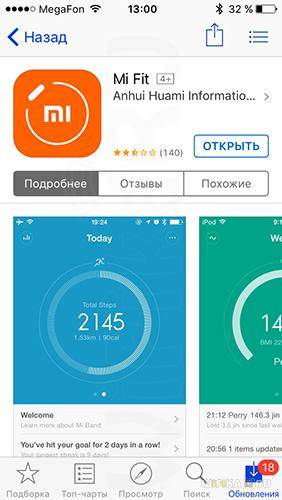
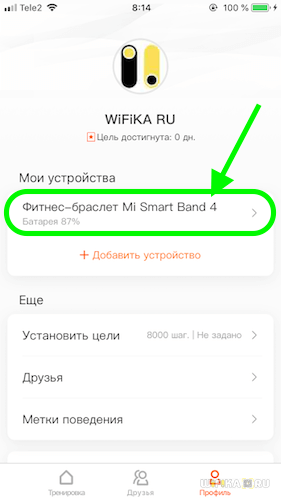
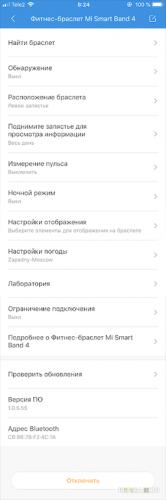
 Как работает фитнес-браслет, как его настроить, подключить, зарядить и другие действия
Как работает фитнес-браслет, как его настроить, подключить, зарядить и другие действия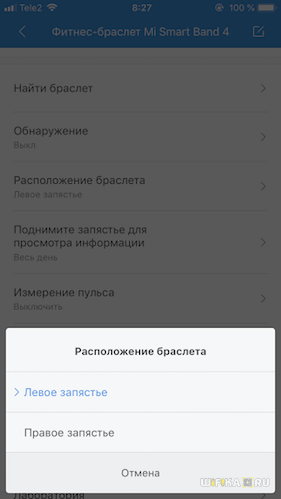

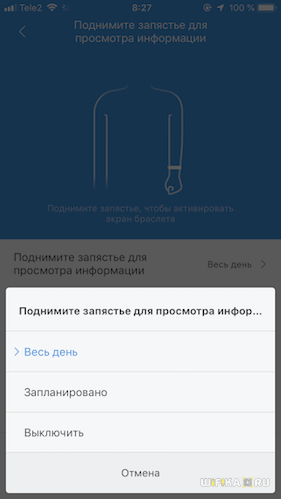
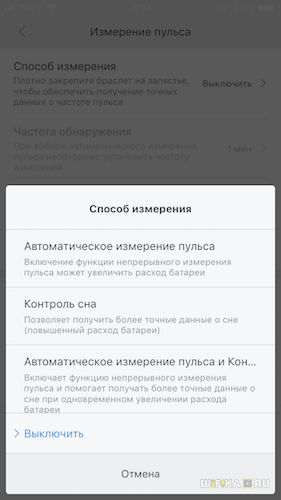
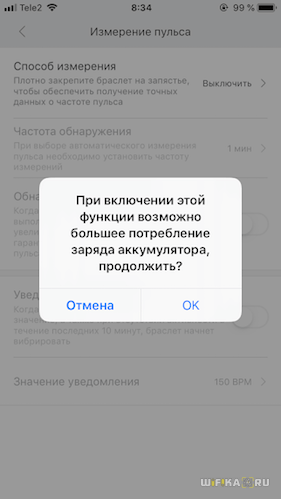
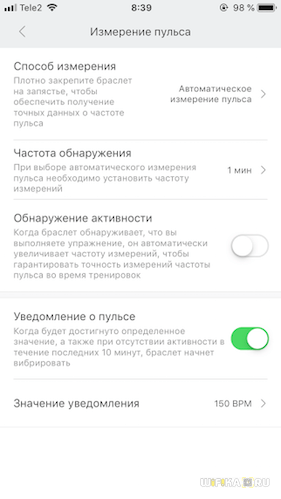
 Как установить время на фитнес-браслете: инструкция и лайфхаки
Как установить время на фитнес-браслете: инструкция и лайфхаки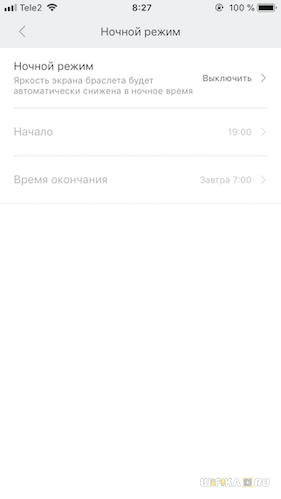
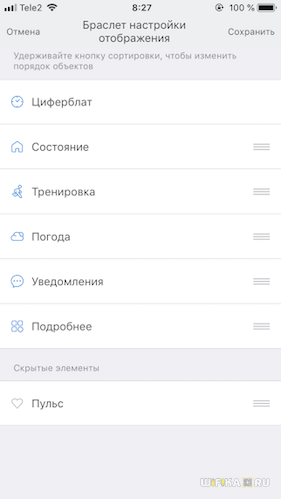

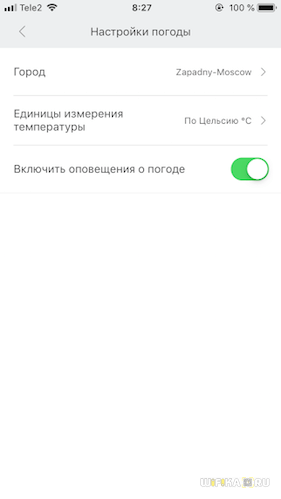
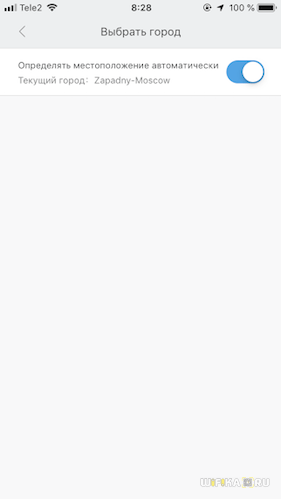
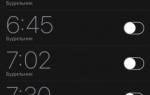 4 крутых альтернативных будильника для iPhone
4 крутых альтернативных будильника для iPhone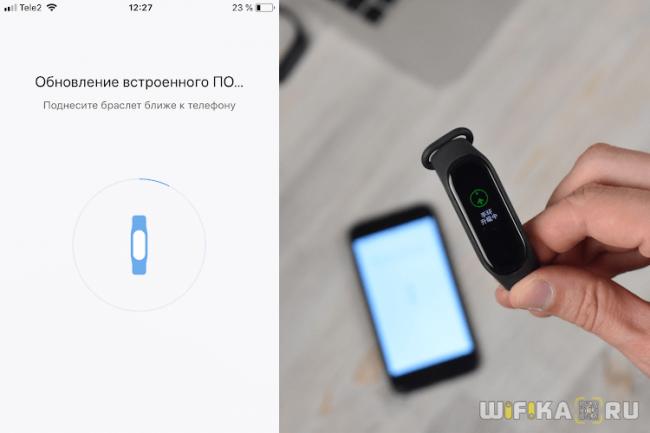
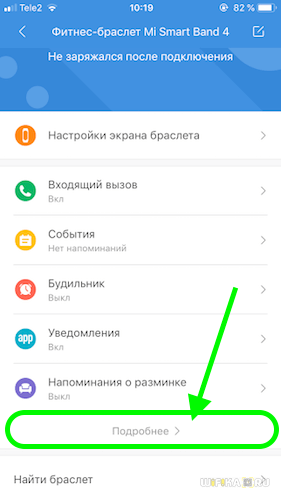
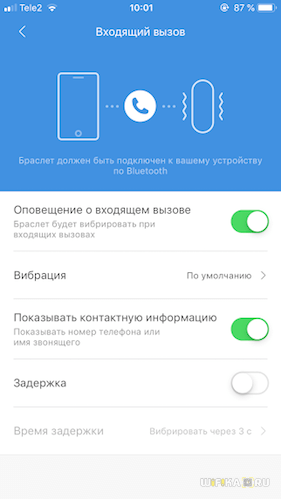

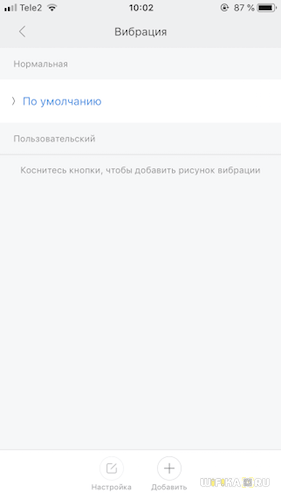





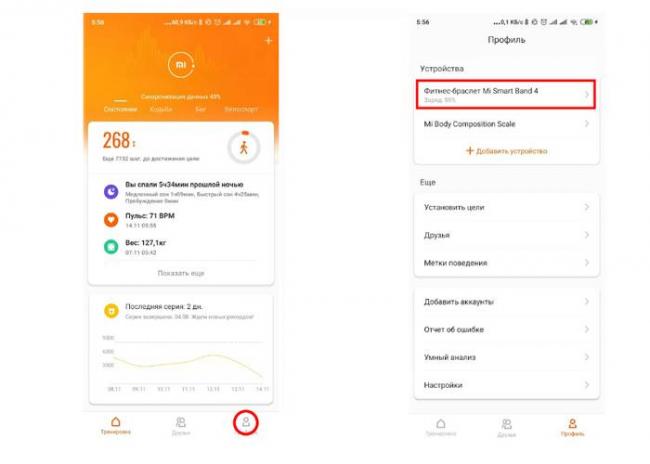
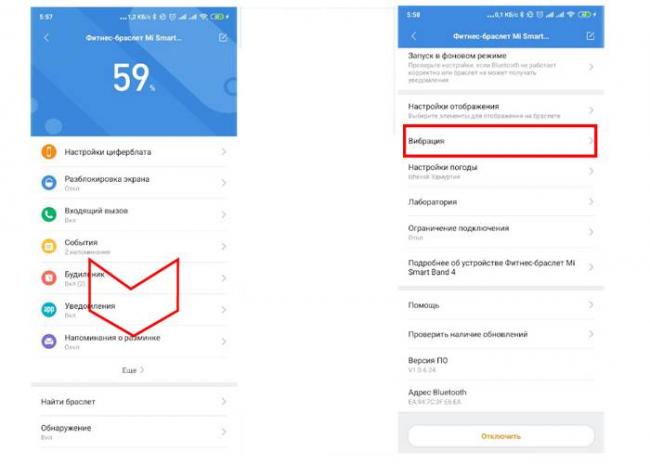
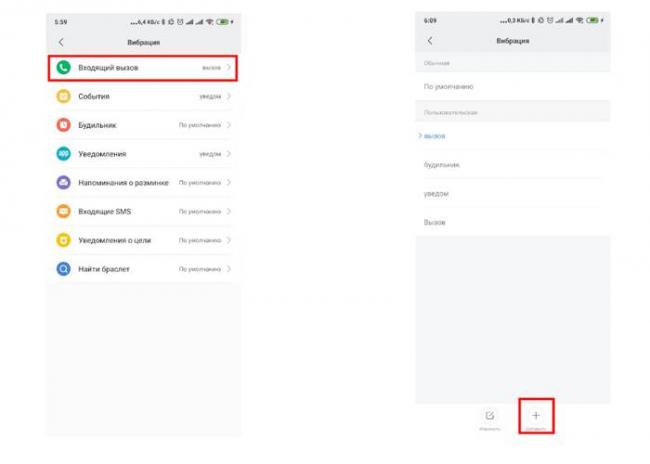
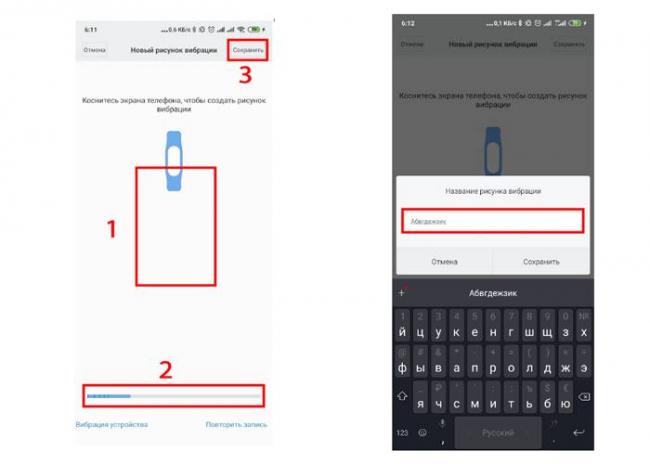

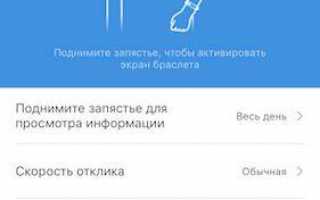

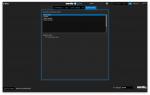 Настройки Serato DJ на русском языке
Настройки Serato DJ на русском языке Как настроить и пользоваться Apple Watch
Как настроить и пользоваться Apple Watch Обмен через универсальный формат
Обмен через универсальный формат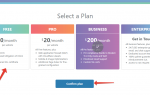 NS сервера CloudFlare – отличный выбор для сайта WordPress
NS сервера CloudFlare – отличный выбор для сайта WordPress